在使用計算機時,您需要對抗惡意軟件的威脅。 相對而言,惡意軟件是對數字設備安全的最大威脅之一。 即使您對惡意軟件知之甚少,您也會被告知要預防和避免惡意軟件。 問題來了, 什麼是惡意軟件?
這篇文章介紹了惡意軟件到底是什麼以及如何識別、刪除和預防惡意軟件。 作為 Mac 用戶,您可以直接使用 Mac 的最佳惡意軟件清除工具輕鬆擺脫惡意軟件。
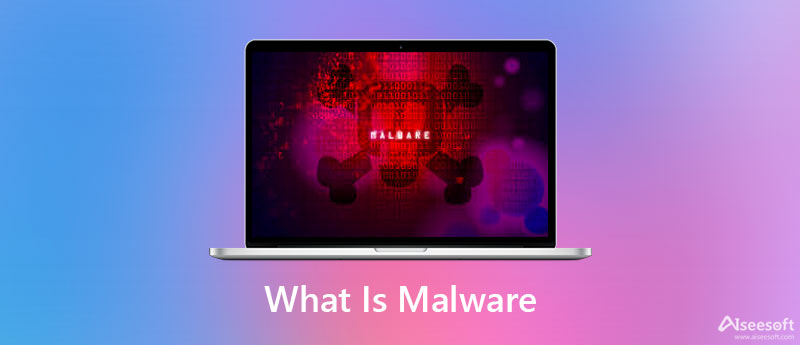
Malware (惡意軟件)是描述對系統有害的程序、文件或代碼的總稱。 它指的是任何故意設計為造成破壞的軟件。 惡意軟件會影響計算機(macOS、Windows 和 Linux)、服務器、客戶端或網絡。 它未經授權訪問系統或您的信息。
如上所述,惡意軟件是對您計算機安全和隱私的巨大威脅。 除計算機外,它還對平板電腦、iPhone、iPad、Android 手機和其他設備有害。
惡意軟件旨在快速傳播、入侵系統、造成破壞、損壞或禁用計算機,並影響盡可能多的機器。 它可以鑽入系統、訪問信息、竊取敏感數據、破解弱密碼並通過網絡傳播。 此外,在您的設備受到攻擊後,惡意軟件可能會向您發送垃圾郵件、將您重定向到一些不需要的網站或鎖定重要數據。 在一定程度上,惡意軟件會控制您在設備上的操作。
惡意軟件是指所有類型的惡意軟件。 不同的惡意軟件具有獨特的特徵和特徵。 根據惡意軟件的功能,有一些惡意軟件類型。
存在常見類型的惡意軟件,包括病毒、蠕蟲、特洛伊木馬(特洛伊木馬)、廣告軟件、間諜軟件、鍵盤記錄程序、殭屍網絡、勒索軟件、恐嚇軟件、rootkit、加密礦工、流氓軟件、漏洞利用、擦除器和邏輯炸彈。
惡意軟件使用不同的方法將自身傳播到其他系統、計算機或電話,而不是初始攻擊媒介。 您的計算機可能會通過下載或瀏覽而感染惡意軟件。
當您下載包含惡意代碼的電子郵件附件或文件時,您的設備上會出現惡意軟件。
在某些情況下,流行電影、電視節目或遊戲的非法下載也會在您的計算機上感染惡意軟件。
惡意軟件還可以通過消息應用程序、彈出警報、受感染的廣告和漏洞利用進入您的設備。
即使有許多類型的惡意軟件,您也可以使用以下有用的提示來避免惡意軟件並防止您的設備受到惡意軟件的攻擊。
首先,無論您使用的是 Mac 還是 Windows PC,都應保持操作系統的更新。 此外,您應該經常將應用程序更新到最新版本。
您需要使用值得信賴的防病毒軟件來保護您的計算機或 iOS/Android 設備。 確保您的所有設備都有全面的安全保護。
不要從非法網站下載遊戲、視頻、文件或附件。 此外,您永遠不應單擊彈出窗口中的鏈接。
避免訪問有風險的網站,並謹慎選擇您訪問的網站。 在互聯網上瀏覽時,不要點擊不明鏈接。
您應該知道,macOS 和 Windows 都有其惡意軟件防護功能。 當您的設備受到惡意軟件攻擊時,您可以使用它們來應對病毒和威脅。 這部分將主要討論如何檢測和刪除計算機上的惡意軟件。
防病毒軟件可以幫助您保護您的 Windows 計算機,並刪除大多數標準感染類型。 如果您沒有任何防病毒掃描軟件,您可以使用其內置工具在 Windows 中手動檢測惡意軟件。 這裡我們以Windows 10 PC上的惡意軟件掃描和清除為例。
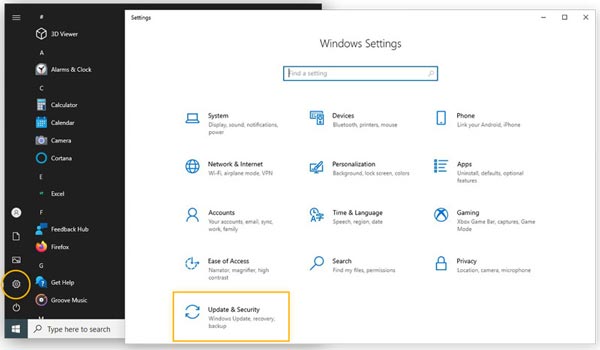
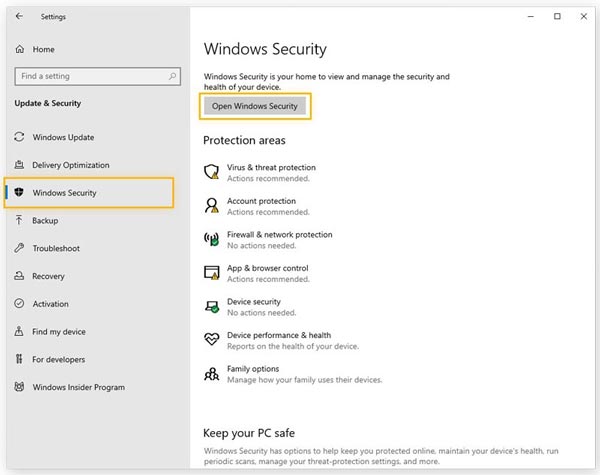
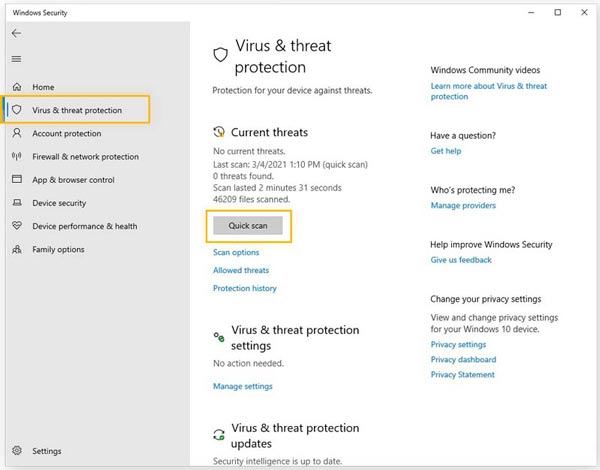
Apple 在 macOS 中設計了高級保護功能來防止惡意軟件。 Mac 可以通過其 Malware Removal Tool (MRT)、Notarisation(惡意軟件掃描服務)和 XProtect(內置防病毒技術)快速識別和阻止惡意軟件。 您可以使用 Mac 上的活動監視器實用程序來檢測惡意軟件。
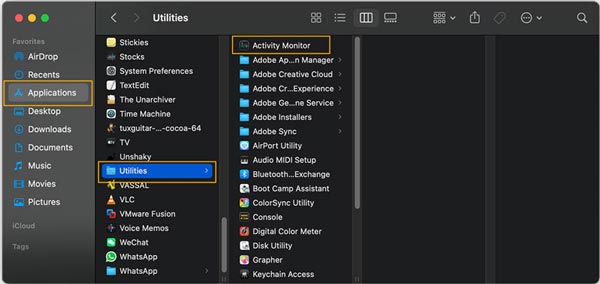
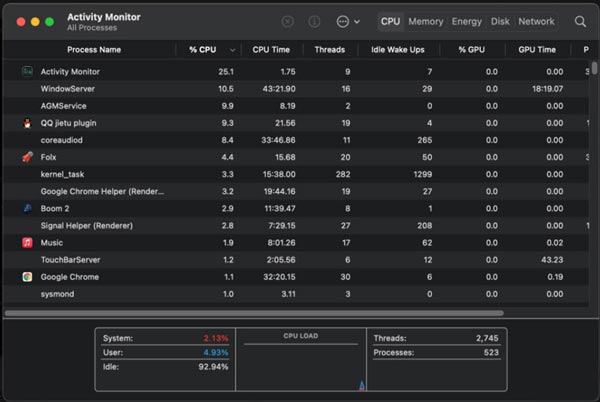
Mac清理 是一款值得信賴且著名的 Mac 數據管理和惡意軟件清除工具。 它專門用於檢測和刪除 Mac 中的惡意軟件、病毒、廣告軟件等,並提高 Mac 性能。 此外,它還帶有許多有用的功能來釋放 Mac 存儲空間和優化 Mac。

154,940 下載
100% 安全。無廣告。
免費下載並打開 Mac Cleaner。 單擊狀態以檢查 Mac 的當前狀態。

當 Mac Cleaner 檢測到任何惡意軟件時,它會提示您刪除惡意軟件。 此外,它還可以幫助您解決不同的 macOS 問題。
在 工具包,您可以訪問更多有用的工具,如卸載、隱私、優化、NTFS、文件管理器、隱藏等。

要從 Mac 中刪除系統垃圾、垃圾箱、iTunes 垃圾、iPhoto 垃圾、大文件和舊文件、重複文件和其他無用文件,您可以使用它的 清潔器 特徵。 您可以依靠這些工具來釋放 Mac 空間並實時提高 Mac 性能。

1. 如何判斷您的計算機是否有惡意軟件?
當您的計算機感染了惡意軟件後,它可能會突然崩潰、重複顯示錯誤消息或運行速度比正常情況慢。 在其他情況下,您可能會看到更多不恰當的廣告、彈出窗口,或者在計算機上安裝了一些新的和意想不到的軟件。 一些默認應用程序也可能會更改。
2. 惡意軟件會影響安卓手機嗎?
是的,可以連接到互聯網的 Android 手機、平板電腦、iPhone 和 iPad 等移動設備也有感染惡意軟件的風險。 對於 Android 手機,網絡釣魚網站、非官方應用商店、受感染的廣告和虛假應用是惡意軟件的主要傳播者。 與 PC 惡意軟件類似,Android 惡意軟件也會造成破壞。
3. Mac 有內置殺毒軟件嗎?
是的,Mac 設計有內置的防病毒軟件 XProtect。 它是專有的防病毒軟件,可以掃描所有應用程序和文件中的惡意軟件和病毒。
結論
這篇文章解釋了 什麼是惡意軟件,並告訴您如何預防和清除惡意軟件。 希望您在閱讀本文後能夠了解有關惡意軟件的更多有用信息,並保持您的設備處於健康狀態。